Rapportgenerator, detaljinformation
Du kan skapa egna rapporter i programmet. Du startar rapportgeneratorn genom att välja den i navigeringsfönstret under Utskrifter eller genom att välja Rapportgenerator i menyn Arkiv.
Fönstret har följande fält:
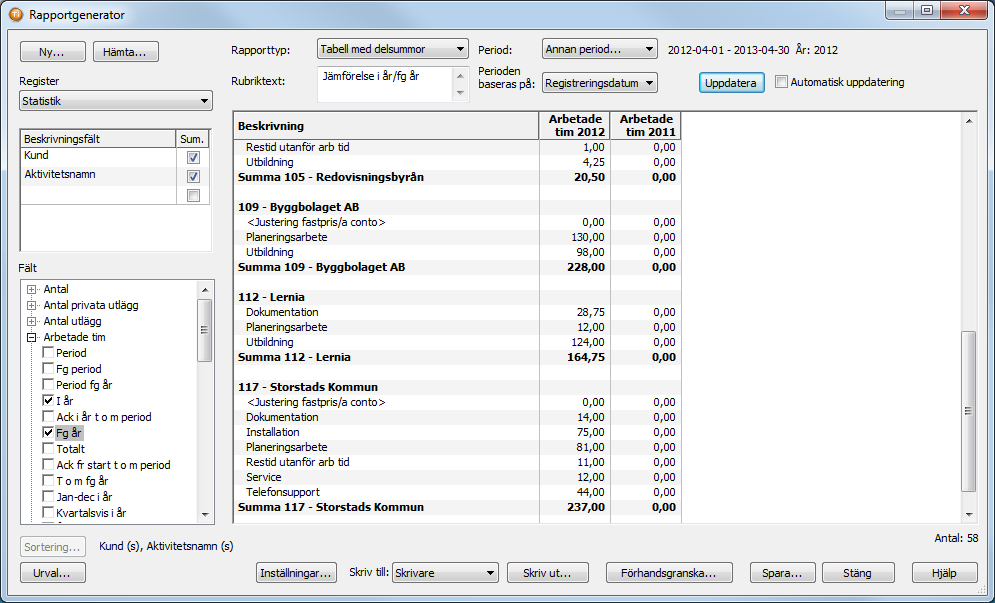
Här följer en beskrivning av samtliga fält och knappar som kan förekomma i fönstret:
|
|
Klicka på den här knappen för att starta arbetet med en ny rapport. Dialogrutan Ny rapport visas. Där kan du välja att arbeta med en tom rapport eller att kopiera en rapportmall eller en befintlig rapport. |
|
|
Om du vill hämta en redan sparad rapport klickar du på den här knappen. |
|
Rapporttyp |
Välj rapporttyp här. Du kan välja mellan Tabell och Tabell med delsummor. Tabellrapport är en enklare tabellista utan summeringar, där du kan hämta information från ett register. I Tabell med delsummor kan du hämta information från flera register och dessutom göra fler anpassningar av rapporten. Vid val av register föreslås lämplig rapporttyp. |
|
Rubriktext |
Här skriver du in en rubrik för rapporten. Vill du lägga in en radbrytning, tryck på Ctrl+Enter. |
|
Period |
För vissa rapporter ska du välja period. Du kan antingen välja något av de fasta valen innevarande månad, föregående månad, innevarande år eller föregående år. Om du vill välja någon annan period klickar du på Annan period. Där kan du välja exakt period för rapporten. Se avsnittet Välj period för rapport, för mer information. |
|
Perioden baseras på |
Här kan du välja att basera rapporten på antingen registreringsdatum eller fakturadatum. Fakturadatum fungerar så här i Visma Tid: Det datum ett fakturaunderlag godkänns blir också (tillfälligt) fakturadatum för de registreringar som ingår i fakturaunderlaget. När väl fakturaunderlaget sedan exporteras och överförs till historiken uppdateras fakturadatumet för registreringarna med det datum som angetts i fältet Faktura-/verifikationsdatum på sidan Exportera/överför underlag. Om du baserar perioden på registreringsdatum kommer en tidspost med om registreringsdatumet ligger inom angiven period oavsett vilket fakturadatum tidsposten har. Om du baserar perioden på fakturadatum kommer en tidspost med om fakturadatumet ligger inom angiven period, oavsett när tidsregistreringen gjordes. |
|
År |
För vissa rapporter ska du välja år. Välj önskat år för rapporten. |
|
|
Klicka på den här knappen för att uppdatera rapporten när du har gjort ändringar. |
|
Automatisk uppdatering |
Om du vill att rapporten ska uppdateras automatiskt varje gång du gör en ändring under arbetets gång, markera den här rutan. |
|
Register |
Här väljer du önskat register för rapporten. |
|
Beskrivningsfält |
Välj vilket eller vilka beskrivningsfält du vill ha med. Beskrivningsfälten visas längst till vänster på rapporten. Du klickar på den tomma raden under Beskrivningsfält och väljer med hjälp av den listknapp som visas. Den här möjligheten finns enbart för Tabell med delsummor. |
|
Fält |
Välj vilka kolumner du vill ha med, genom att klicka för respektive fält i listan till vänster. Vilka fält som visas beror på vilket register du har valt. De val du kan göra här beskrivs närmare i avsnittet Fält i rapportgeneratorn. |
|
|
Om du har valt rapporttypen Tabell kan du välja sortering genom att klicka på den här knappen. |
|
|
Här bestämmer du vilka urval som ska vara tillgängliga i Utskriftscentralen. |
|
|
Klicka här om du vill göra inställningar för orientering, marginaler och roller samt göra inställningar för beskrivningskolumnen. Läs mer i avsnittet Inställningar i rapportgeneratorn. |
|
Skriv till |
I rutan Skriv till väljer du typ av utskrift. Du kan välja mellan Excel-fil, PDF-fil, PDF-fil till E-post, Skrivare, Textfil och Urklipp. |
|
|
Klicka på knappen Skriv ut för att skriva ut rapporten enligt det val du gjort i rutan Skriv till. Om du valt utskrift till skrivare visas dialogrutan för den aktiva skrivaren. |
|
|
Klicka på den här knappen för att förhandsgranska rapporten. Från förhandsgranskningen kan du skriva ut, spara som PDF-fil och skicka en PDF-fil med e-post. Du kan även göra urval för utskriften. |
|
|
När du är klar med rapporten och vill spara den klickar du här. Normalt blir en rapport enbart tillgänglig för den inloggade användaren som skapar rapporten. Rapporter som ska vara tillgängliga för andra medarbetare ska sparas i mappen Gemensamma. Sådana rapporter placeras under rubriken Gemensamma i Utskriftscentralen. |
Se även








